Hoe kunt u snel de lettergrootte wijzigen op basis van een celwaarde in Excel?
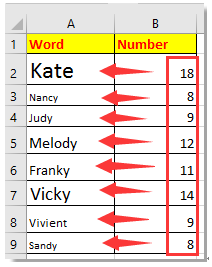
Lettergrootte wijzigen op basis van een andere kolomwaarde
Lettergrootte wijzigen op basis van celwaarde en tekenslengte
 Lettergrootte wijzigen op basis van een andere kolomwaarde
Lettergrootte wijzigen op basis van een andere kolomwaarde
Om de lettergrootte te wijzigen op basis van de waarde van een andere kolom, hier is een VBA-code die u kan helpen.
1. Ga naar het werkblad waarvan u de lettergrootte wilt wijzigen op basis van een andere kolom, en druk tegelijkertijd op Alt + F11 om het Microsoft Visual Basic for Applications-venster te openen.
2. Klik op Invoegen > Module, en plak vervolgens de onderstaande VBA-code in de Module. Zie schermafbeelding:
VBA: Lettergrootte wijzigen op basis van een andere kolomwaarde
Sub fontchange()
'UpdatebyExtendoffice20160614
Dim xRg As Range
Dim xTxt As String
Dim xCell As Range
On Error Resume Next
If ActiveWindow.RangeSelection.Count > 1 Then
xTxt = ActiveWindow.RangeSelection.AddressLocal
Else
xTxt = ActiveSheet.UsedRange.AddressLocal
End If
Set xRg = Application.InputBox("Select cells that you want to change font size:", "Kutools for Excel", xTxt, , , , , 8)
If xRg Is Nothing Then Exit Sub
If (xRg.Areas.Count > 1) Or (xRg.Columns.Count > 1) Then
MsgBox "Only can select one column", vbInformation, "Kutools for Excel"
Exit Sub
End If
Application.ScreenUpdating = False
For Each xCell In xRg
xCell.Font.Size = xCell.Offset(, 1).Value
Next
Application.ScreenUpdating = True
End Sub
3. Druk op F5 toets, er verschijnt een dialoogvenster, selecteer de cellen waarvan u de lettergrootte wilt wijzigen. Zie schermafbeelding: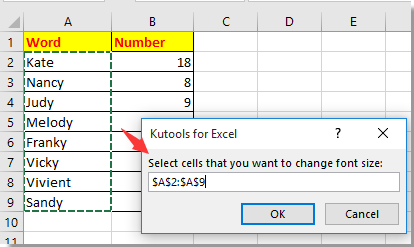
4. Klik op OK, en vervolgens zijn de cellen in de geselecteerde kolom hun lettergroottes aangepast op basis van de waarden in de aangrenzende kolom.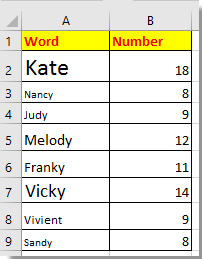
 Lettergrootte wijzigen op basis van celwaarde en tekenslengte
Lettergrootte wijzigen op basis van celwaarde en tekenslengte
Als u de lettergrootte wilt wijzigen op basis van de eigen waarde van de cel of de lengte van de tekens, bijvoorbeeld, wanneer de celwaarde groter is dan 10, of de tekenslengte meer dan 5 is, verandert de lettergrootte naar 16 en het lettertype naar Arial, anders is de lettergrootte 11 en het lettertype Calibri, zoals in de onderstaande schermafbeelding wordt getoond.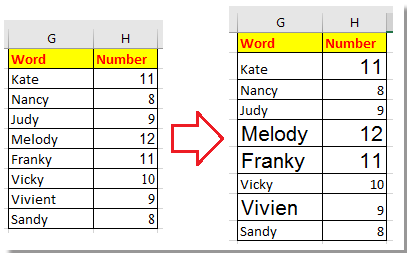
1. Druk op Alt + F11 om het Microsoft Visual Basic for Applications-venster te openen.
2. Klik op Invoegen > Module, en plak de onderstaande code in het Module-script. Zie schermafbeelding:
VBA: Lettergrootte wijzigen op basis van celwaarde of tekenslengte
Private Sub Worksheet_Calculate()
'UpdatebyExtendoffice20160614
Dim xCell As Range
For Each xCell In Range("G2:H9")
With xCell
If Len(.Text) > 5 Or Val(.Value) > 10 Then
.Font.Name = "Arial"
.Font.Size = 16
Else
.Font.Name = "Calibri"
.Font.Size = 11
End If
End With
Next
End Sub
3. Druk op F5-toets om de code uit te voeren, en de waarden die groter zijn dan 10 of waarvan de tekenslengte meer dan 5 is, hebben hun lettertype gewijzigd naar Arial en hun lettergrootte naar 16.
Tip: In de bovenstaande code kunt u het bereik G2: B9 naar een ander bereik wijzigen zoals u wilt.
Beste productiviteitstools voor Office
Verbeter je Excel-vaardigheden met Kutools voor Excel en ervaar ongeëvenaarde efficiëntie. Kutools voor Excel biedt meer dan300 geavanceerde functies om je productiviteit te verhogen en tijd te besparen. Klik hier om de functie te kiezen die je het meest nodig hebt...
Office Tab brengt een tabbladinterface naar Office en maakt je werk veel eenvoudiger
- Activeer tabbladbewerking en -lezen in Word, Excel, PowerPoint, Publisher, Access, Visio en Project.
- Open en maak meerdere documenten in nieuwe tabbladen van hetzelfde venster, in plaats van in nieuwe vensters.
- Verhoog je productiviteit met50% en bespaar dagelijks honderden muisklikken!
Alle Kutools-invoegtoepassingen. Eén installatieprogramma
Kutools for Office-suite bundelt invoegtoepassingen voor Excel, Word, Outlook & PowerPoint plus Office Tab Pro, ideaal voor teams die werken met Office-toepassingen.
- Alles-in-één suite — invoegtoepassingen voor Excel, Word, Outlook & PowerPoint + Office Tab Pro
- Eén installatieprogramma, één licentie — in enkele minuten geïnstalleerd (MSI-ready)
- Werkt beter samen — gestroomlijnde productiviteit over meerdere Office-toepassingen
- 30 dagen volledige proef — geen registratie, geen creditcard nodig
- Beste prijs — bespaar ten opzichte van losse aanschaf van invoegtoepassingen